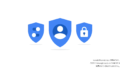- アクセスデバイス確認で、どの端末からログイン済みかを可視化
- 見覚えのない端末を見つけたら即ログアウト → パスワード変更 → 2段階認証(2FA)有効化
- 定期点検(週1/端末更新時/海外渡航後/通知受領時)で、早期検知と被害最小化
- 組織利用は運用ルール(責任者・対応SLA・証跡保全)まで決めておく
アクセスデバイス確認で分かること(“正常の定義”を作る)
表示される主な情報
- 端末種別:PC / スマートフォン / タブレット
- OS・ブラウザ:Windows / macOS / Android / iOS / Chrome など
- 最終アクセス時刻・推定位置(IPベース)
- 利用サービス(例:Gmail、ドライブ)
正常か異常かを判断する基準例
- 退職者端末が残存していないか(組織運用)
- 端末名/OSが自分の資産台帳と一致しているか
- 時刻の連続性(勤務時間外のアクセスが恒常化していないか)
- 地理的不一致(日本在住なのに海外アクセスが頻発 等)
ポイント:まず自分(自社)の“正常パターン”を言語化しておくと、異常が速やかに見抜けます。
いますぐ確認:PC/スマホの手順
パソコンから確認する方法
- Googleアカウントのセキュリティページ にアクセス
- 画面下部にスクロールして「すべてのデバイスを管理」をクリック
- 現在または最近使用したデバイスが一覧表示
- 不審端末がないかをOS/端末名/場所/最終時刻で確認

スマートフォン(Android・iPhone)から確認する方法
- Googleアプリを開く(またはブラウザで Googleアカウントのページ にアクセス)
- 「セキュリティ」タブをタップ
- 画面下部にスクロールして「すべてのデバイスを管理」を選択
- ログイン履歴とデバイスの一覧から不審項目の有無をチェック

迷ったら:「いつも使う端末リスト」をメモ化(自分のPC名・スマホ機種・OSバージョン)。比較が速くなります。
異常を見つけたら:インシデント即応プレイブック
もし、見覚えのないデバイスがGoogleアカウントにアクセスしていることを発見した場合、すぐに対策を取る必要があります。
封じ込め(Containment)
- 不審デバイスを選択 → [ログアウト](or 削除)
- ログイン中の全デバイスからサインアウト(強制ログアウト)も検討
- 回復用メール/電話番号の不正変更が無いか確認

根絶(Eradication)
- パスワード変更(使い回し禁止/高強度)
- 2段階認証(2FA)を有効化
- 可能ならセキュリティキー(物理キー)かGoogle認証システムを優先
アプリ パスワード/第三者アクセス権(接続アプリ)の棚卸し・無効化 - 転送設定/フィルタに不正な自動転送・隠しフィルタが無いか点検(Gmail設定)
復旧(Recovery)
- 信頼端末で再ログイン → 正常性確認
- 業務上の共有ドライブ/カレンダーの権限改ざんがないかチェック
- 組織なら管理者へ報告、証跡(スクショ/時系列メモ)を保全
“起きる前”の標準設定(初期セットでやること)
推奨デフォルト
- 2段階認証:ON(認証アプリ or セキュリティキー推奨)
- 回復用メール・電話番号の登録(最新に保つ)
- メール転送の無効化(必要時のみホワイトリストで許可)
- パスワードマネージャー活用(長く・複雑・使い回し禁止)
- セキュリティ診断(Security Checkup)の定期実行
確認タイミングのルール化(組織なら規程化)
- Googleから「不審なログイン」通知を受けた直後
- 週1回の簡易点検:アクセスデバイス確認
- 端末追加・機種変更直後
- 海外渡航の前後
よくある“誤検知”と切り分け
- 位置情報が数百kmズレる:IPジオロケの誤差。時刻・端末名・OSも合わせて総合判定
- ブラウザを替えただけで別端末っぽく見える:ブラウザ識別で別表示されることあり
- MFA後も不審アクセスが出る:古いセッション残存の可能性。全端末サインアウトを実行
手順まとめ(クイックガイド)
アクセスデバイス確認の入り方
- PC:Googleアカウント → セキュリティ → デバイスを管理
- スマホ:Googleアプリ → 右上アカウント → Googleアカウント → セキュリティ → デバイスを管理
不審端末があったら
- 該当端末 → [ログアウト]
- パスワード変更
- 2段階認証 有効化/再設定
- 転送・フィルタ・アプリ連携を点検
- 組織は管理者報告/証跡保存
よくある質問(FAQ)
- Q見知らぬ国名が表示されたが、海外出張はしていない。
- A
IPベースの推定位置が誤差を含む場合があります。端末名・OS・最終時刻と照合し、総合判断してください。少しでも違和感があれば強制サインアウト→パスワード変更→2FAを。
- Q退職者の端末が一覧に残っていた。
- A
直ちにログアウトし、共有データの権限再点検を。組織はアカウント終了時の一括無効化手順(端末・アプリ連携・転送設定)を運用ルール化してください。
- Q2段階認証はSMSで十分?
- A
認証アプリまたはセキュリティキーを推奨(SIMスワップ対策)。少なくともSMSのみ運用は避けるのがベターです。
- Q端末を紛失した。
- A
すぐに別端末から全デバイスサインアウトし、パスワード変更と2FA再設定。業務端末ならMDMのリモートワイプ等、組織ポリシーに従ってください。
関連ページ
まとめ:アクセスデバイス確認=“いま誰が・どこから・何で入っているか”の可視化
不審端末を見つけたら、ログアウト → パスワード変更 → 2FA → 連携アプリ/転送の棚卸しが鉄則。
日常運用に週次点検を組み込み、組織では手順と責任分担をドキュメント化して、平時から“即応できる体制”を整えておきましょう。